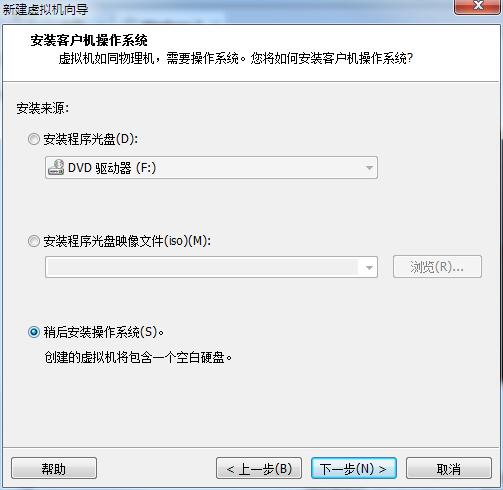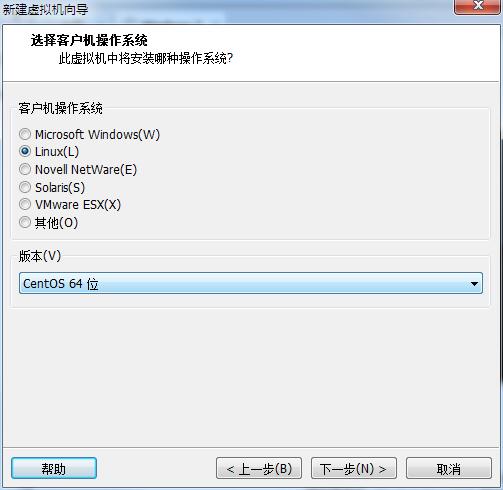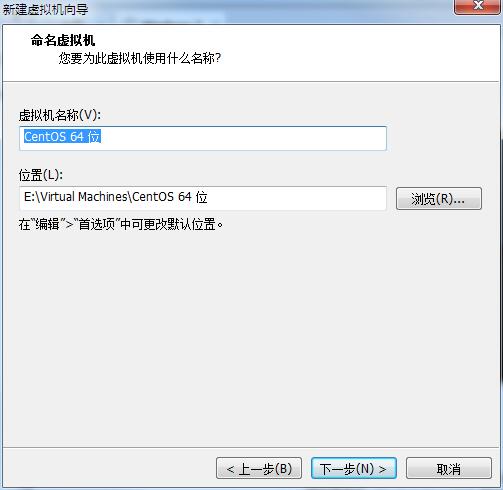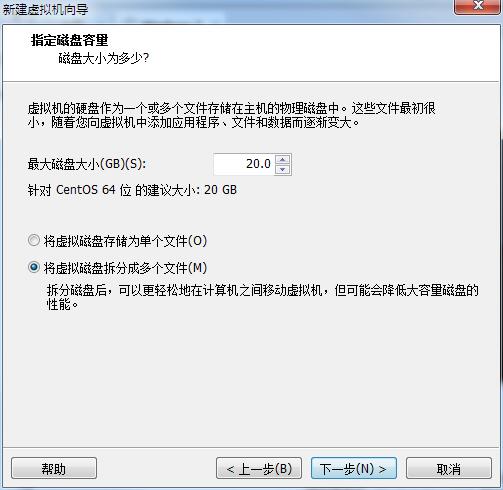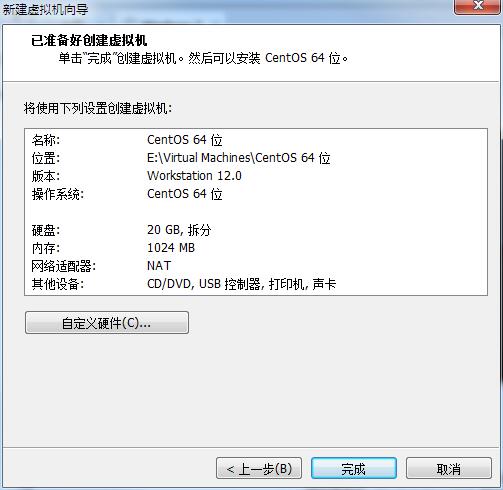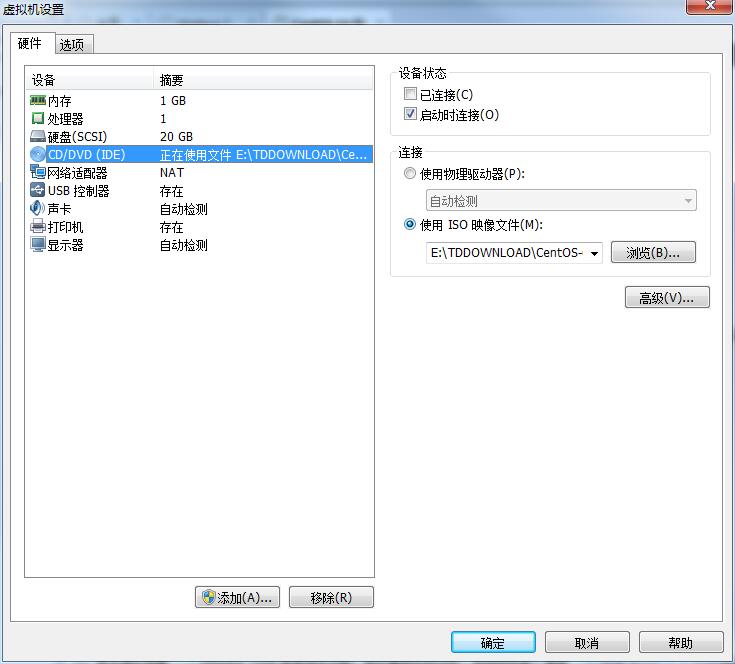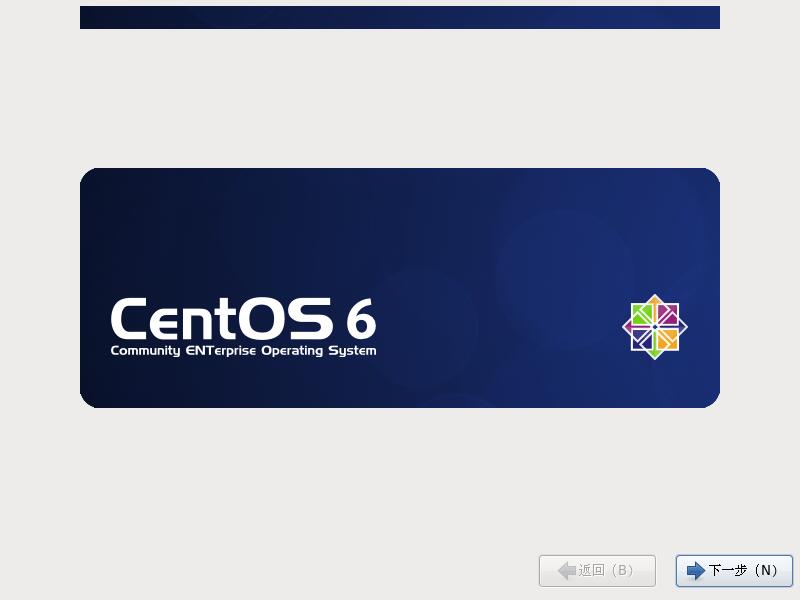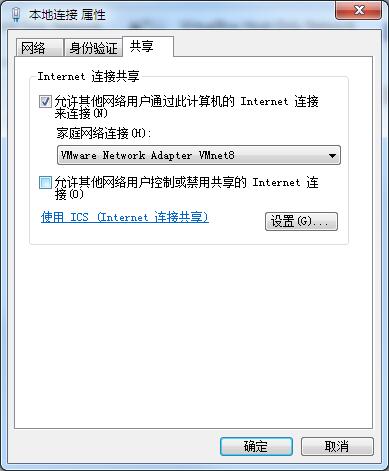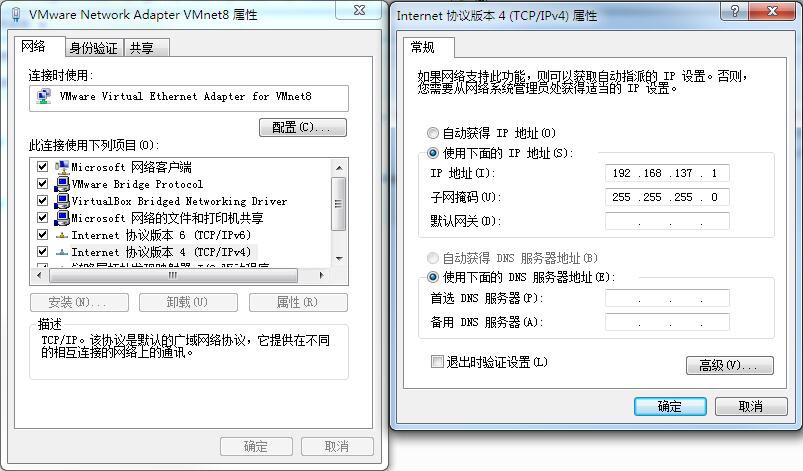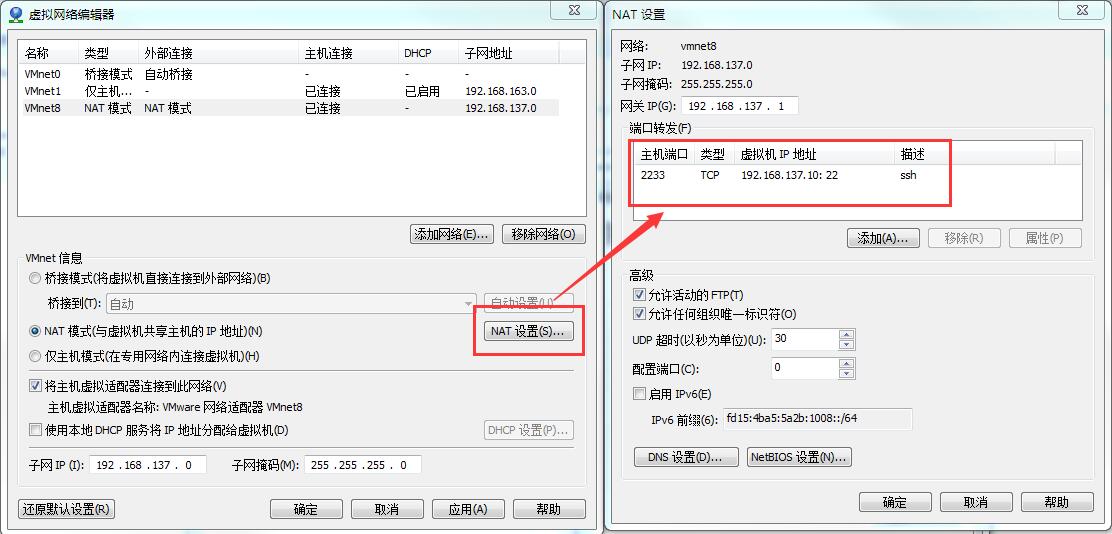下载CentOS6.8在阿里云镜像站下载CentOS6.8操作系统: https://mirrors.aliyun.com/centos/6.8/isos/x86_64/CentOS-6.8-x86_64-bin-DVD1.iso https://mirrors.aliyun.com/centos/6.8/isos/x86_64/CentOS-6.8-x86_64-bin-DVD2.iso https://mirrors.aliyun.com/centos/6.8/isos/x86_64/CentOS-6.8-x86_64-bin-DVD1to2.torrent https://mirrors.aliyun.com/centos/6.8/isos/x86_64/CentOS-6.8-x86_64-minimal.iso https://mirrors.aliyun.com/centos/6.8/isos/x86_64/CentOS-6.8-x86_64-minimal.torrent 安装虚拟机
installing VMware Tools, Please wait... mount: special device /dev/had does not exit mount: block device /dev/sr0 is write-protected,mounting read-only
The CentOS disc was not found in any of your CDROM drives. Please insert the CentOS disc and press OK to retry.
安装VMware-tools
mount -o ro /dev/cdrom /media
[root@CentOS /]# cd /media [root@CentOS /]# cp ./VMwareTools-10.0.6-3595377.tar.gz /tmp [root@CentOS /]# cd /tmp [root@CentOS tmp]# tar -zxvf ./VMwareTools-10.0.6-3595377.tar.gz [root@CentOS tmp]# cd ./vmware-tools-distrib [root@CentOS vmware-tools-distrib]# ./vmware-install.pl 然后按照提示安装即可。 出现过的问题: /usr/bin/perl:bad interpreter:No such file or directory. 这是因为CentOS最小化安装时,没有安装Perl环境,需要使用yum groupinstall “Perl Support”来安装Perl。 安装open-vm-tools CentOS7之后已经有带一个open-vm-tools,这是为了个简化安装流程做的open source版本,所以CentOS7之后版本要安装VMware Tools直接使用下列指令就可以了。 yum -y install open-vm-tools 配置网络使用NAT模式连接网络
vim /etc/sysconfig/network-scripts/ifcfg-eth0 HWADDR=00:0c:29:A3:55:F1 TYPE=Ethernet UUID=b47dcb09-98cc-4eaf-893e-0020ac444f07 ONBOOT=yes BOOTPROTO=static IPADDR=192.168.137.10 NETMASK=255.255.255.0 GATEWAY=192.168.137.1 DNS1=114.114.114.114 IPV6INIT=no USERCTL=no ARPCHECK=no
service network restart
更换软件源将CentOS的yum源更换为国内的阿里云源
mv /etc/yum.repos.d/CentOS-Base.repo /etc/yum.repos.d/CentOS-Base.repo.backup
CentOS 5 wget -O /etc/yum.repos.d/CentOS-Base.repo http://mirrors.aliyun.com/repo/Centos-5.repo CentOS 6 wget -O /etc/yum.repos.d/CentOS-Base.repo http://mirrors.aliyun.com/repo/Centos-6.repo CentOS 7 wget -O /etc/yum.repos.d/CentOS-Base.repo http://mirrors.aliyun.com/repo/Centos-7.repo
yum clean all yum makecache 相关链接
(责任编辑:IT) |